Muchos usuarios han tenido problemas con el audio al actualizar de Ubuntu 9.04 a 9.10. Este instructivo le mostrará cómo solucionar algunos de esos problemas de audio, que incluyen:
- No hay audio en videos Flash.
- El audio se detiene por completo después de abrir un video Flash.
- Sin audio en absoluto.
- El audio se reproduce por los parlantes, pero no por los auriculares conectados a la parte frontal de la computadora (vaya al paso 5).
Introducción rápida de audio de Ubuntu
De forma predeterminada, Ubuntu 9.10 usa dos programas complementarios para bombear sonido a través de sus altavoces o auriculares.
-
ALSA
La Arquitectura de sonido avanzada de Linux (ALSA) proporciona acceso directo a su tarjeta de sonido.
Un problema con ALSA es que solo un programa puede emitir sonido a ALSA a la vez. Debido a esto, Ubuntu incluye un segundo programa llamado ... -
PulseAudio
PulseAudio es un servidor de sonido que toma datos de audio de todas sus aplicaciones y los pasa a ALSA.
PulseAudio te permite hacer cosas interesantes como controlar el nivel de volumen de cada aplicación por separado y transmitir audio a otra computadora a través de una red.
Un problema común en Ubuntu 9.10 ocurre cuando una aplicación intenta usar ALSA directamente, en lugar de pasar por PulseAudio como debería. Los siguientes pasos resolverán ese problema.
Paso 1: instale algunas utilidades
En este paso, instalaremos Gnome ALSA Mixer y Default Sound Chooser.
Para instalar el mezclador Gnome ALSA, abra una terminal y escriba:
sudo apt-get install gnome-alsamixer
Instalar el Selector de sonido predeterminado es un poco más complicado. Solía estar en el paquete alsa-utils, pero se eliminó en Ubuntu 9.10. Afortunadamente, un útil usuario del foro de Ubuntu ha proporcionado instrucciones para instalar esta utilidad.
- Descargar una versión antigua de alsa-utils (asegúrese de elegir la arquitectura correcta: i386 para un sistema de 32 bits y amd64 para un sistema de 64 bits).
- Abra una ventana de terminal.
- Navegue hasta el directorio en el que guardó el archivo .deb.
- Realice los siguientes comandos:
# Instalar el .deb
sudo dpkg -i alsa-utils_1.0.18-1ubuntu11 * .deb
# Copiar asoundconf
sudo cp / usr / bin / asoundconf / usr /
# Instale la interfaz gráfica en el selector de tarjeta de sonido predeterminada
sudo apt-get install asoundconf-gtk
# Actualice alsa-utils ahora que ha copiado asoundconf
sudo apt-get upgrade alsa-utils
# Mueva asoundconf al lugar correcto
sudo mv / usr / asoundconf / usr / bin /
En este punto, ahora debería tener una utilidad llamada Tarjeta de sonido predeterminada en Sistema> Preferencias.
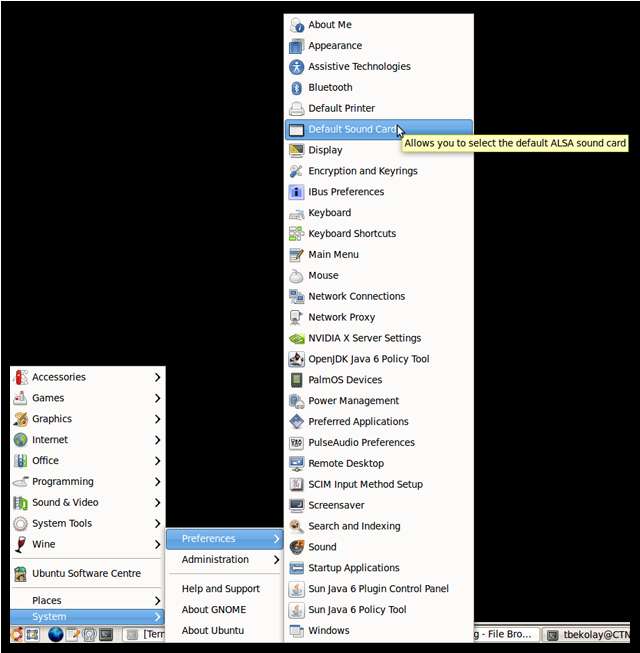
Paso 2: actualice PulseAudio y ALSA
Para asegurarse de que tiene las últimas versiones de PulseAudio y ALSA, abra una terminal y ejecute los siguientes comandos.
sudo apt-get upgrade pulseaudio gstreamer0.10-pulseaudio
sudo apt-get upgrade alsa-base alsa-utils
Si estos paquetes aún no están instalados, reemplace "actualizar" en los comandos anteriores por "instalar" y ejecutarlos nuevamente.
Si sus paquetes ya están actualizados, verá algo como esto.

Paso 3: elige PulseAudio como tu tarjeta de sonido predeterminada
Abra la utilidad Tarjeta de sonido predeterminada que instaló en el paso 1. Estará en Sistema> Preferencias.
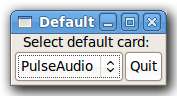
Elija PulseAudio. Haga clic en Salir.
Paso 4: reiniciar
Guarde todo lo que tenga abierto y reinicie su computadora.
Paso 5: establece el volumen
Abra el Mezclador Gnome ALSA, que se encuentra en Aplicaciones> Sonido y video.

Asegúrese de que nada esté silenciado y ajuste el volumen a un nivel cómodo. En la mayoría de los casos, puedes ponerlo al máximo, ya que la mayoría de las aplicaciones que reproducen audio tienen sus propios controles de volumen. En particular, asegúrese de que los volúmenes maestro y PCM no estén silenciados.
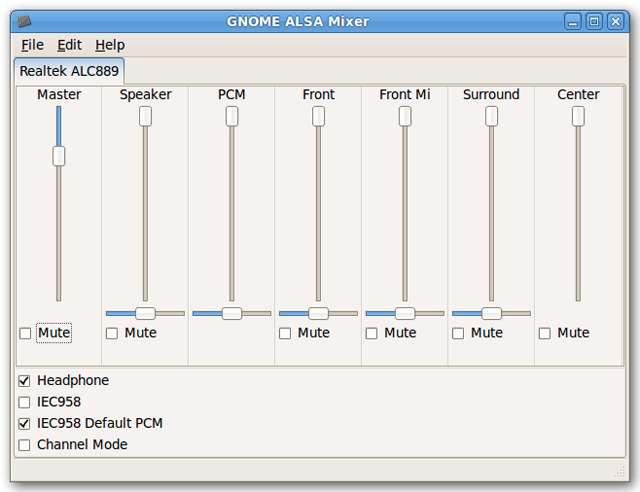
Tenga en cuenta que hay controles de volumen separados para los enchufes de audio en la parte posterior y frontal de su computadora, si su placa base tiene ambos. Tener uno en silencio pero no el otro puede ser la razón por la que el audio se reproducirá por los altavoces, pero no por los auriculares conectados a la parte frontal de la computadora.
Paso 6: prueba el audio
Abra su aplicación de reproducción de música favorita (somos partidarios de RhythmBox). Asegúrese de que el control de volumen esté a un nivel razonable. Toca una canción. ¿Lo oyes? Si no es así, continúe con el paso 7.
Abra su navegador web favorito. Abre un video de Youtube. ¿Escuchas tanto el video de Youtube como tu música? Si es así, ¡el audio está funcionando correctamente!
Si no es así, continúe con el paso 7.
Paso 7: Obtenga la última versión de ALSA
Si el audio aún no funciona, o no funciona para varias aplicaciones, es posible que deba actualizar a la última versión de ALSA.
Una vez más, un usuario útil del foro de Ubuntu proporciona un método sencillo para hacer esto.
- Descargar el Script de actualización de ALSA (requiere registro en el foro).
- Abra una terminal.
- Navegue hasta el directorio en el que guardó el archivo .tar.
- Realice los siguientes comandos:
tar xvf AlsaUpgrade-1.0.22.1-2.tar
sudo ./AlsaUpgrade-1.0.22.1-2.sh –d
sudo ./AlsaUpgrade-1.0.22.1-2.sh –c
sudo ./AlsaUpgrade-1.0.22.1-2.sh -i
Paso 8: reinicia y prueba
Guarde todo lo que tenga abierto y reinicie su computadora.
Una vez que regrese a Ubuntu, pruebe su audio como se describe en el paso 6. Si su audio aún no funciona, todavía hay un último recurso ...
Paso 9: cambie al sistema de sonido abierto
ALSA fue diseñado como un reemplazo de un programa similar llamado Open Sound System (OSS). Aunque muchas distribuciones adoptaron ALSA, el desarrollo de OSS continuó y las versiones actuales son perfectamente capaces de ofrecer sonido de alta calidad en Ubuntu.
Cambiar a OSS es un artículo en sí mismo. Afortunadamente, la comunidad de Ubuntu mantiene solo un articulo .
Conclusión
Es de esperar que siguiendo estos pasos haya podido hacer que el sonido funcione correctamente en Ubuntu 9.10. ¡Háganos saber si estos pasos funcionaron para usted en los comentarios!







